更新された4月2024:エラーメッセージの表示を停止し、最適化ツールを使用してシステムの速度を低下させます。 今すぐ入手 このリンク
- ダウンロードしてインストール こちらの修理ツール。
- コンピュータをスキャンしてみましょう。
- その後、ツールは あなたのコンピューターを修理する.
一部のXbox Oneプレーヤーは、Microsoft Storeからゲームや携帯電話のリストをダウンロードしようとしたり、EA AccessまたはEA Sportsアプリケーションを開こうとしたりすると、エラーコード0X80070BFAが発生します。

これを修正したい場合 Xboxのエラーコード、まず、問題の原因が、実際には修正できないサーバー側の問題ではないことを確認します。 これらのチェックを実行するには、Microsoftサーバーの公式ステータスページとEAのTwitterアカウントをチェックして、他の誰かがあなたと同じ問題を報告していないかどうかを確認します。
Xbox Liveはダウンしていますか?
- 0X80070BFAエラーは、Xbox Liveサービスの障害が原因である可能性があることに注意してください。 これに該当するかどうかを確認するには、こちらのWebブラウザーでXbox Liveステータスページを開きます。
- このページでは、Xbox Liveの状態を一連のチェックマークで強調しています。 Xbox Liveが現在利用できない場合、ユーザーはMicrosoftが停止を修復するのを待つ必要があります。
2024 年 XNUMX 月の更新:
ファイルの損失やマルウェアからの保護など、このツールを使用してPCの問題を防ぐことができるようになりました。 さらに、最大のパフォーマンスを得るためにコンピューターを最適化するための優れた方法です。 このプログラムは、Windowsシステムで発生する可能性のある一般的なエラーを簡単に修正します。完璧なソリューションが手元にある場合は、何時間ものトラブルシューティングを行う必要はありません。
- ステップ1: PC Repair&Optimizer Toolをダウンロード (Windows 10、8、7、XP、Vista - マイクロソフトゴールド認定)。
- ステップ2:“スキャンの開始PCの問題の原因である可能性があるWindowsレジストリ問題を見つけるため。
- ステップ3:“全て直すすべての問題を解決します。
ゲームまたはアプリケーションをアンインストールして再インストールします
ゲームまたはアプリケーションを使用する場合は、アンインストールしてから再インストールします。
- Xboxキーを押してガイドを開き、[マイゲームとアプリケーション]、[すべて表示]の順に選択します。
- ゲームまたはアプリケーションを選択します。
- アンインストールするゲームまたはアプリケーションを強調表示し、メニューキーを押して、[アンインストール]を選択します。
- [すべてアンインストール]を選択します。
- その後、ディスクを挿入するか、[インストールの準備完了]タブから再度ダウンロードして、ゲームまたはアプリケーションを再インストールできます。 ゲームを再度ダウンロードするには、画面上部の[インストールの準備完了]タブからゲームタイトルを選択します。 Microsoft Storeでゲームを検索して見つけることもできます。
Xbox本体の電源を入れ直します

エラーコード0X80070BFAの表示を促進する最も一般的なケースのXNUMXつは、Xboxストアに関連する破損した一時データによって引き起こされる不整合であることがわかりました。
このデータはローカルに保存されるため、Xbox本体で簡単な電源投入操作を実行することで問題を解決できるはずです。 この単純なプロセスは、コンソールに現在保持されているすべての一時データの削除を停止し、電源コンデンサを削除します(ほとんどのファームウェアの不整合を修正します)。
Xbox One本体のリセット
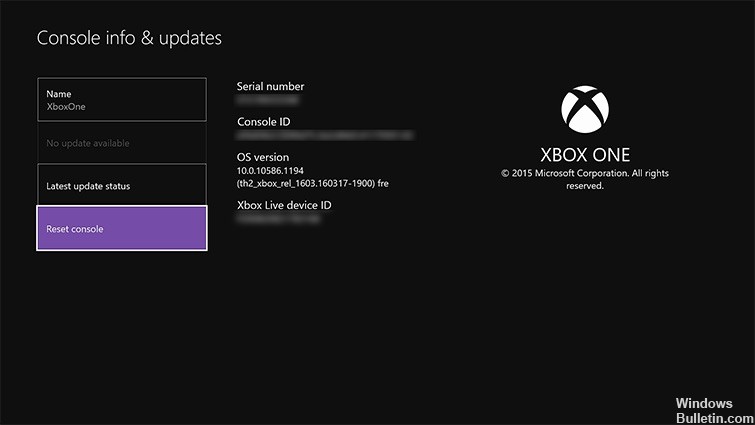
最後の手段として、Xboxのリセットを試すことができます。 これにより、コンソールのオペレーティングシステムが再インストールされます。 ネットワークによっては、時間がかかる場合があります。
警告必ず[リセット]を選択して、ゲームとアプリケーションを保持してください。 そうでない場合は、コンソールを工場出荷時のデフォルトにリセットしてください。
- Xboxボタンを押して説明書を開きます。
- プロファイルとシステム>設定>システム>コンソール情報を選択します。
- [コンソールのリセット]を選択します。
- [リセットしてゲームとアプリケーションを保持する]を選択します。 これにより、オペレーティングシステムがリセットされ、ゲームやアプリケーションを削除することなく、破損の可能性があるすべてのデータが削除されます。
https://support.xbox.com/help/errors/error-code-0x80070bfa
専門家のヒント: この修復ツールはリポジトリをスキャンし、これらの方法のいずれも機能しなかった場合、破損したファイルまたは欠落しているファイルを置き換えます。 問題がシステムの破損に起因するほとんどの場合にうまく機能します。 このツールは、パフォーマンスを最大化するためにシステムも最適化します。 それはによってダウンロードすることができます ここをクリック

CCNA、Web開発者、PCトラブルシューター
私はコンピュータ愛好家で、実践的なITプロフェッショナルです。 私はコンピュータープログラミング、ハードウェアのトラブルシューティング、修理の分野で長年の経験があります。 私はWeb開発とデータベースデザインを専門としています。 また、ネットワーク設計およびトラブルシューティングに関するCCNA認定も受けています。

